首页 > Chrome浏览器插件网络异常修复流程
Chrome浏览器插件网络异常修复流程
来源:Chrome浏览器官网时间:2025-06-13
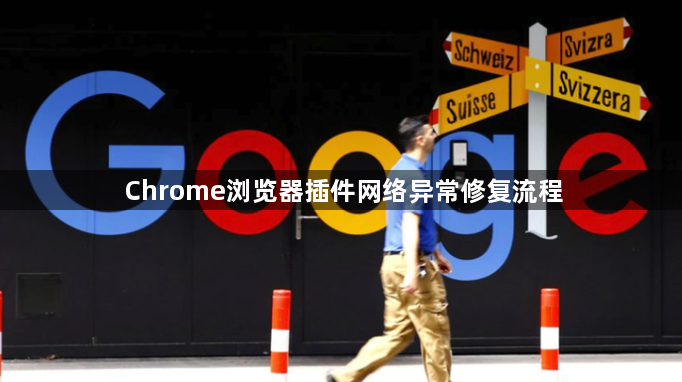
1. 检查网络连接:确保设备已正常连接到互联网,可尝试打开其他网页或使用网络应用,查看网络是否通畅。若网络不稳定或信号弱,可能会导致插件网络异常,可尝试切换网络环境,如从Wi-Fi切换到移动数据,或者重启路由器等。
2. 更新插件:过时的插件可能与最新版本的浏览器不兼容,从而引发网络异常。在Chrome浏览器中,点击右上角的菜单按钮,选择“更多工具”-“扩展程序”。在扩展程序页面中,找到出现问题的插件,如果有可用更新,会有相应的提示,点击更新即可。如果没有自动更新提示,也可以前往插件的官方网站,下载最新版本并手动安装。
3. 禁用不必要的插件:过多的插件同时运行可能会占用大量系统资源,导致冲突和网络异常。同样在扩展程序页面,将不需要的插件开关关闭。之后可以逐个重新启用插件,以确定是哪个插件引起的问题。
4. 清除浏览器缓存和数据:缓存文件和数据的积累可能会导致浏览器出现异常。点击浏览器右上角的三个点,选择“更多工具”-“清除浏览数据”,选择清除缓存的图片和文件等临时数据,但要注意不要选择清除密码、支付信息等重要数据。
5. 检查插件设置:仔细查看插件的设置选项,确保相关配置正确。例如,某些插件可能需要特定的网络权限或代理设置才能正常工作,检查并调整这些设置,以确保插件能够正常访问网络。
6. 重新安装插件:如果上述方法均无效,可尝试卸载出现问题的插件,然后重新从官方渠道下载并安装。在卸载插件时,要确保彻底清除插件的相关文件和数据,以免残留文件影响重新安装的效果。
google浏览器提供启动速度优化功能,通过优化加载项和缓存管理,实现快速启动和高效访问。
2025-12-21
Chrome浏览器提供多种下载工具,本文解析操作流程,帮助用户高效获取所需资源,提高下载效率和使用体验。
2026-01-04
介绍Google Chrome浏览器下载失败原因及重新获取方法,帮助用户顺利完成下载安装,避免中断。
2025-12-02
Google浏览器最新版本提供完整下载安装教程,详细讲解功能配置、插件管理和优化方法,让用户快速上手。
2025-12-12
备份恢复和网络优化是提升Chrome浏览器使用体验的关键操作。本文分享了积累备份恢复操作经验的技巧,以及网络环境优化方法,帮助用户确保浏览器的顺畅运行。
2025-12-01
谷歌浏览器下载后可使用广告拦截插件,优化操作流程,实现清爽网页浏览体验,减少广告干扰,提高移动端和桌面端浏览效率。
2025-12-25
解答Google浏览器新手使用过程中遇到的常见问题,帮助用户快速上手,优化浏览器设置和操作。
2025-12-11
2025年谷歌浏览器支持密码导入导出功能,结合安全加密与同步控制机制,用户可安全地转移账户数据并防止泄露。
2025-12-06
谷歌浏览器新版PDF预览功能可快速查看文档内容。文章结合实测教程讲解操作步骤和技巧,提高用户阅读效率。
2025-11-30
谷歌浏览器未来人工智能安全创新包括智能威胁监测、自动防护机制和隐私策略优化,为用户打造更安全可靠的浏览环境。
2025-12-21

